Cofiguração inadequada de limites
- O erro ocorre devido a grupos de limites impróprios, permissões incorretas ou falha na distribuição de software.
- Este guia discutirá as correções mais fáceis para resolver o problema rapidamente, incluindo a modificação das configurações do grupo Boundary.
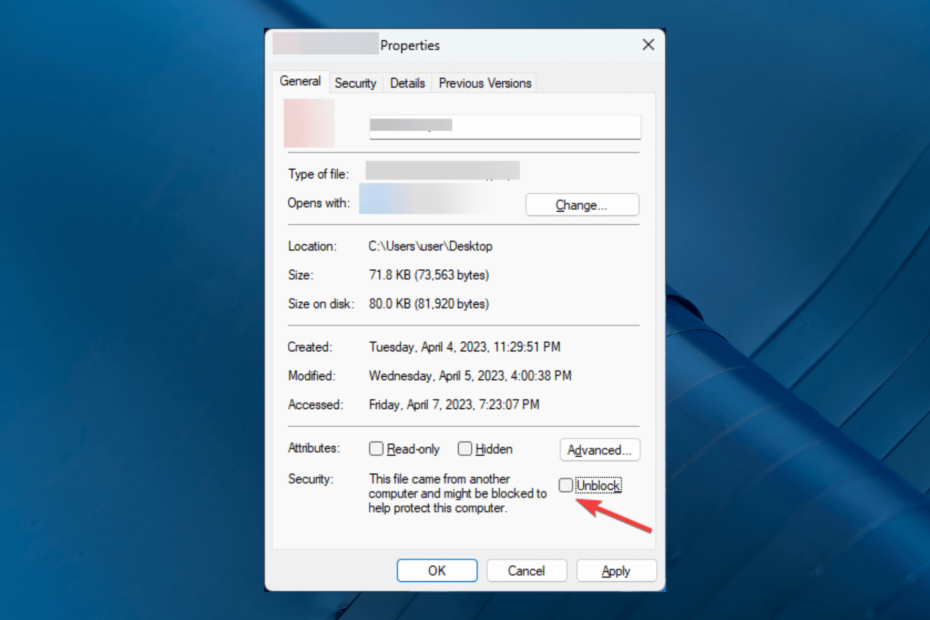
xINSTALE CLICANDO NO ARQUIVO PARA DOWNLOAD
O Fortect é uma ferramenta de reparo do sistema que pode verificar seu sistema completo em busca de arquivos do sistema operacional danificados ou ausentes e substituí-los por versões funcionais de seu repositório automaticamente.
Aumente o desempenho do seu PC em três etapas fáceis:
- Baixe e instale o Fortec no seu PC.
- Inicie a ferramenta e Iniciar digitalização
- Clique com o botão direito em Reparar, e corrija-o em alguns minutos.
- 0 os leitores já baixaram o Fortect até agora este mês
O Microsoft SCCM (Gerenciador de Configuração do System Center) é uma ferramenta do Windows usada para implantar, gerenciar e instalar atualizações em computadores em uma rede. Às vezes, ao implantar aplicativos, você pode obter
erro de instalação do aplicativo 0x87D00607.Neste guia, abordaremos algumas das soluções testadas por especialistas logo após discutir as causas.
O que causa o erro de instalação do aplicativo SCCM 0x87D00607?
Alguns motivos geralmente podem causar esse erro SCCM; alguns dos mais comuns estão listados aqui:
- Falha na distribuição de software – Quando o cliente SCCM falha ao instalar ou distribuir o pacote de software para o dispositivo de destino devido a problemas de conectividade de rede, espaço em disco insuficiente ou conteúdo de pacote incorreto, você pode ver esse erro.
- Arquitetura sem suporte – Se o pacote de software for incompatível com a arquitetura do dispositivo de destino, você poderá receber este erro.
- Parâmetros de linha de comando inválidos – Se o cliente SCCM receber parâmetros de linha de comando inválidos, ele pode falhar ao instalar o pacote de software e retornar com este erro.
- Problemas de permissão – Se a conta de usuário que executa o cliente SCCM não tiver permissões suficientes para instalar o pacote de software, isso pode levar a esse erro de instalação.
- Conteúdo incorreto do pacote – Se o pacote de software contém arquivos corrompidos, o cliente SCCM pode falhar ao instalá-lo, levando a esse erro.
Agora que sabemos as causas; vamos passar para as correções do problema
O que posso fazer para corrigir o erro de instalação do aplicativo SCCM 0x87D00607?
Dica de especialista:
PATROCINADAS
Alguns problemas do PC são difíceis de resolver, especialmente quando se trata de arquivos de sistema ausentes ou corrompidos e repositórios do Windows.
Certifique-se de usar uma ferramenta dedicada, como proteger, que verificará e substituirá seus arquivos quebrados por suas novas versões de seu repositório.
Antes de iniciar as etapas avançadas de solução de problemas, considere realizar as seguintes verificações:
- Remover NAP (Proteção de Acesso à Rede)
- Reinicie o servidor SCCM primário
- Verifique se a data e a hora estão corretas no cliente e no servidor.
- Verifique se todas as atualizações estão instaladas no SCCM.
- Verifique se o aplicativo que você está tentando instalar possui dependências. Se sim, certifique-se de que eles estão incluídos nos arquivos de origem.
Se esses pequenos ajustes não ajudaram a resolver o erro, vamos passar para as etapas detalhadas de solução de problemas para corrigir o problema.
1. Alterar o navegador padrão
- Imprensa janelas + EU para abrir o Configurações aplicativo.
- Vá para aplicativos, em seguida, selecione Aplicativos padrão.
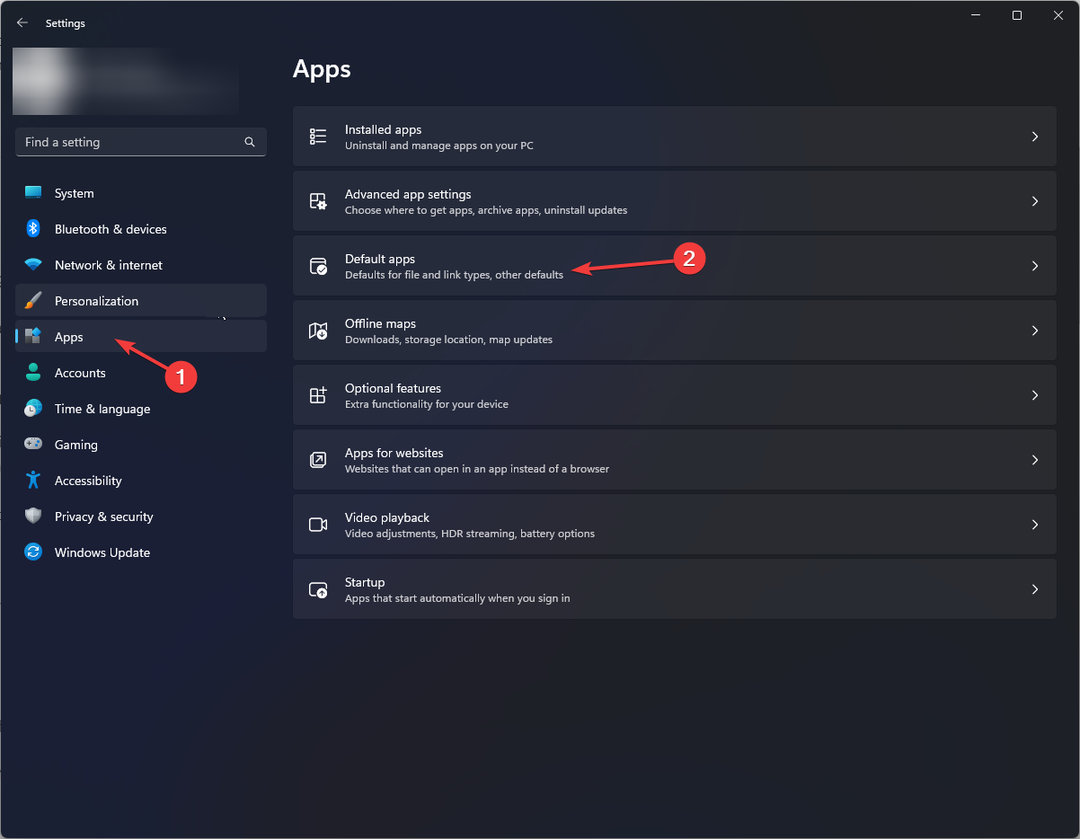
- Localize o outro navegador que você deseja tornar padrão. Clique Definir como padrão.
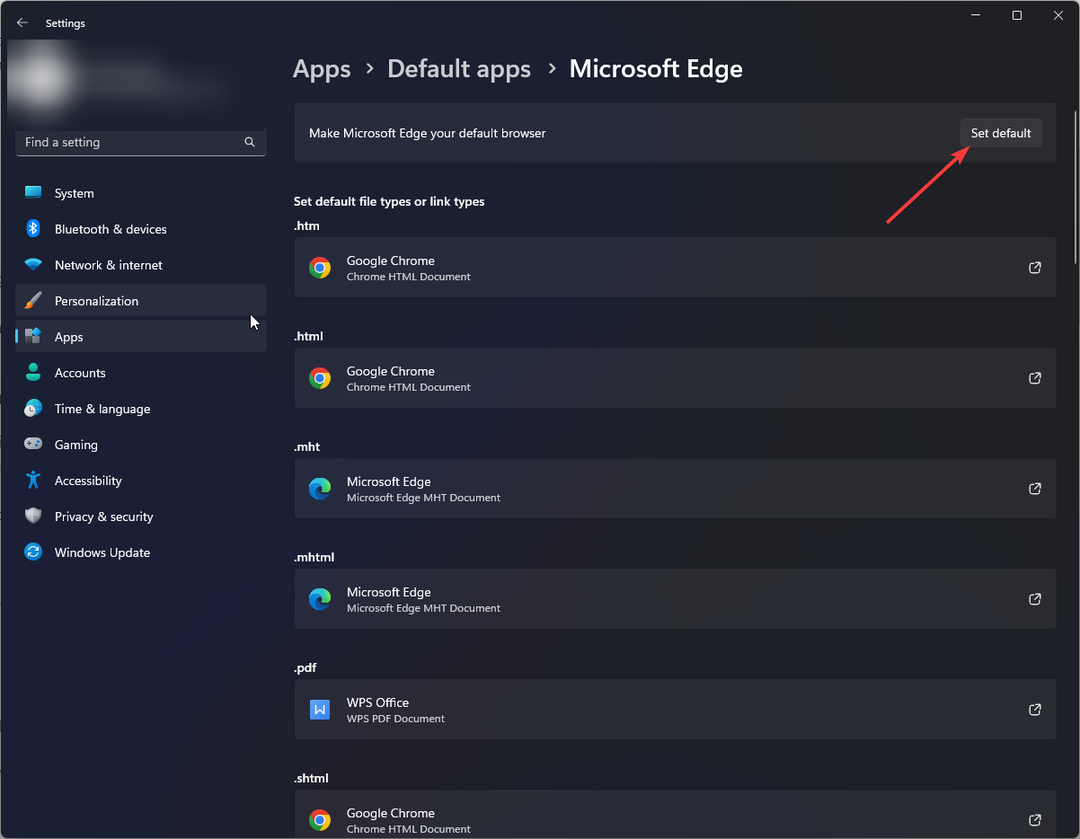
- Reinicie o computador.
Ao mesmo tempo, alterar completamente o seu navegador pode ajudá-lo a corrigir esse código de erro devido à sua navegação de ponta e recursos de segurança aprimorados.
Por exemplo, você integrou suporte VPN para mais privacidade e navegação totalmente estável que pode ajudá-lo com problemas de SCCM.

Ópera
Ative este navegador elegante e use-o como padrão para contornar erros desagradáveis a qualquer momento.
2. Desmarque a opção Habilita este ponto de distribuição para conteúdo pré-preparado
- Vá para SCCM e vai para Pontos de Distribuição propriedades.
- Clique Em geral e remova a marca de seleção ao lado de Habilitar este ponto de distribuição para conteúdo pré-configurado.

- Agora aguarde alguns minutos e verifique se o problema persiste.
3. Modificar as configurações do grupo de limites
- Lançar SCCMe navegue até este caminho:
Administração\Visão geral\Configuração da hierarquia\Grupos de limites - Alterne para a guia Referência, localize a atribuição do Site e coloque a marca de seleção ao lado de Use este grupo de limites para atribuição de site.
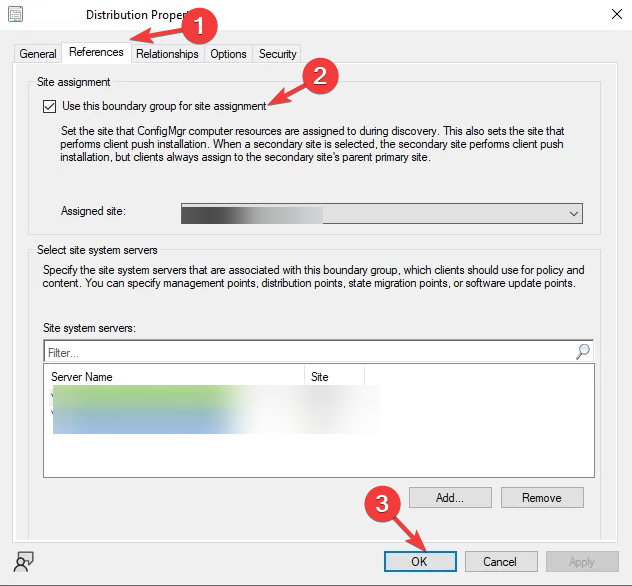
- Clique OK.
- Agora espere de 5 a 10 minutos e verifique se o problema foi resolvido.
4. Selecione HTTP para conexões do cliente
- Abrir SCCM. Clique para expandir Configuração do local do painel esquerdo.
- Selecione Servidores e Regras do sistema do site.
- Clique no ponto de gerenciamento do painel direito.
- Mude para o Em geral guia e selecione HTTP para Conexões do cliente.

- Clique Aplicar e OK para confirmar as alterações.
- Correção: 0x87d00324 Erro de instalação do aplicativo SCCM
- Erro Hyper-V 0x8009030e: como corrigi-lo
- Windows Vs Windows Server: como eles são diferentes?
- Estamos entrando na fase 3 do fortalecimento do Windows Server DC
- O tempo do Windows Server está fora de sincronia: 2 melhores maneiras de forçar a sincronização
5. Desbloqueie as portas necessárias da máquina cliente
- Imprensa janelas + R para abrir o Correr console.
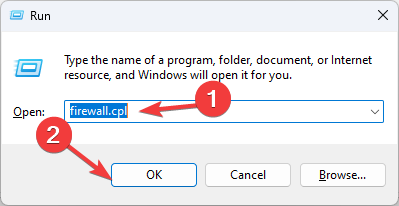
- Tipo firewall.cpl e clique OK abrir Firewall do Windows Defender.
- Clique Configurações avançadas do painel esquerdo.
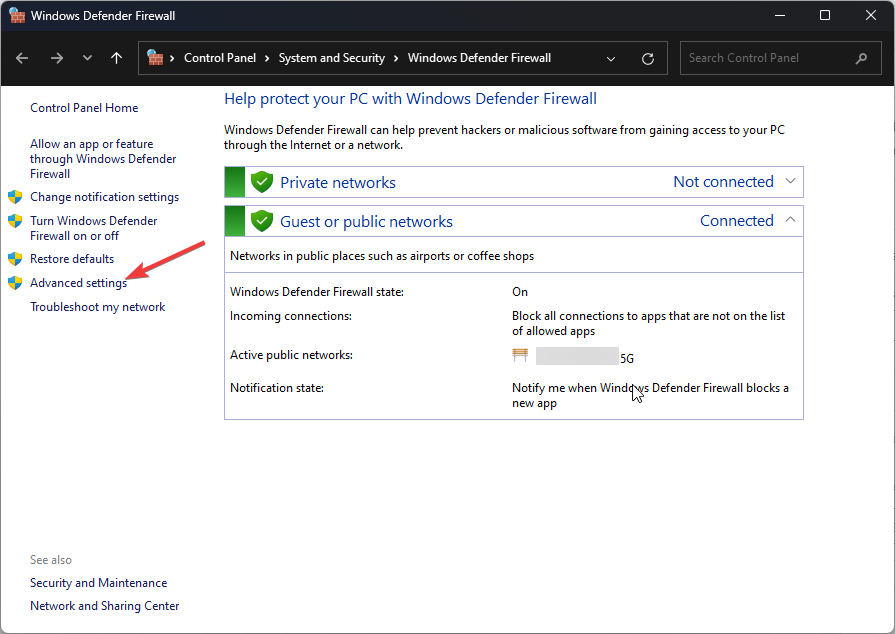
- No Windows Defender Firewall com Segurança Avançada janela, vá para Regras de Saída.
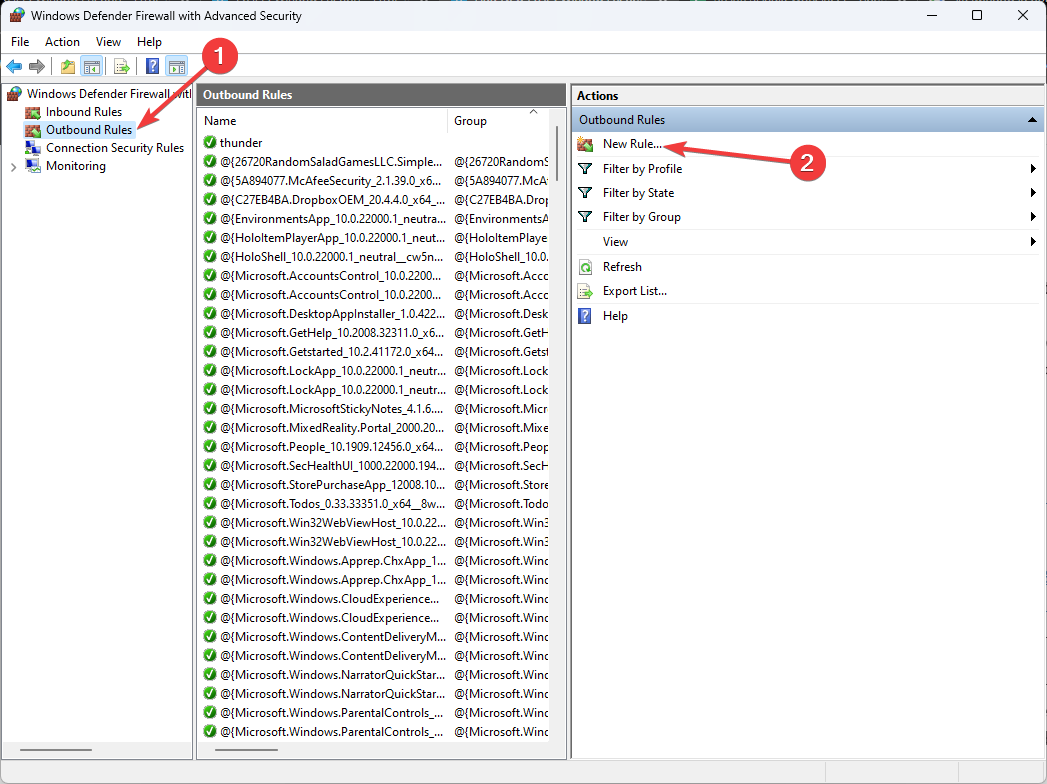
- Sob Ações, clique Nova regra…
- Sobre Assistente de regra de saída, selecione Porta e clique Próximo.
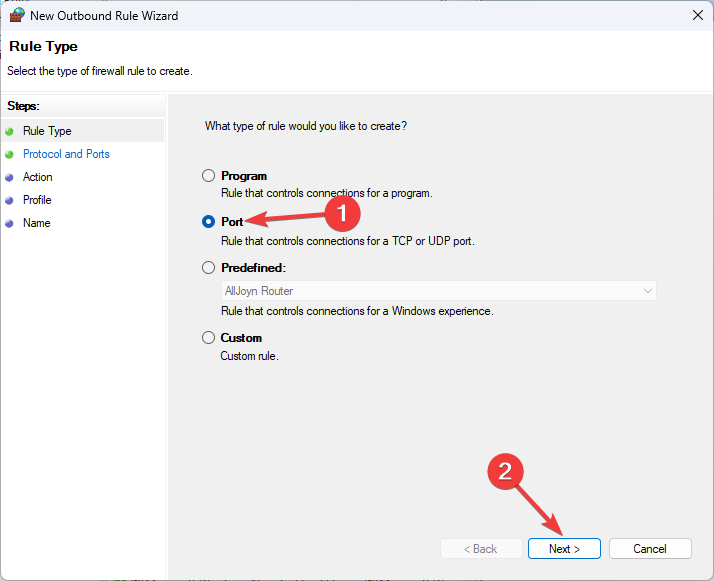
- Sob Esta regra se aplica a TCP ou UDP opção, selecione TCP. Para Portas remotas específicas, tipo 3268 e clique Próximo.
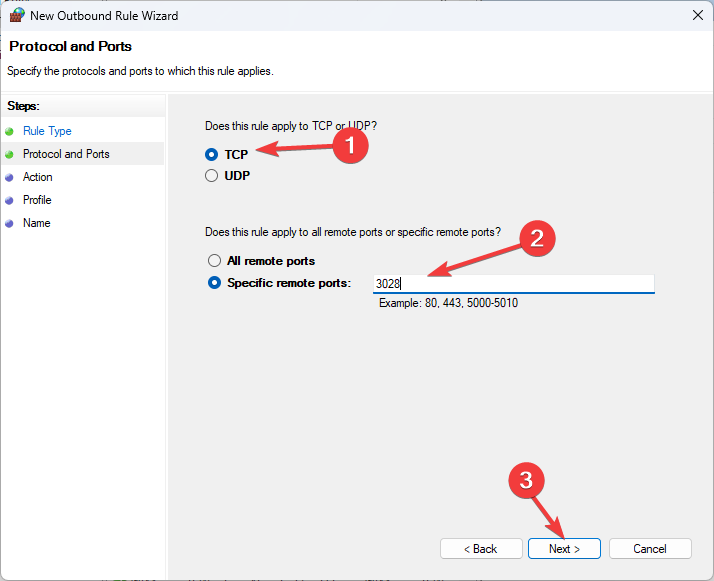
- Clique Permitir a conexão e clique Próximo.
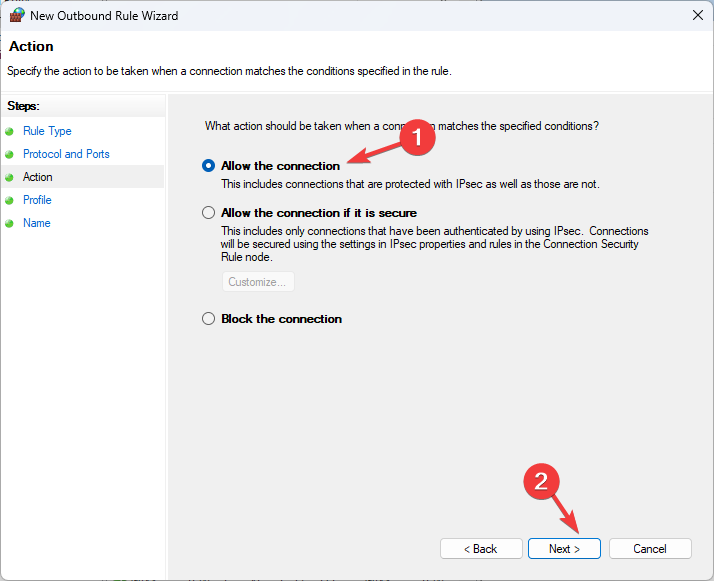
- Para Quando esta regra se aplica, selecione Domínio, Privado, e Público e clique Próximo.

- Agora defina um nome para a regra e descrição se precisar e clique Terminar.
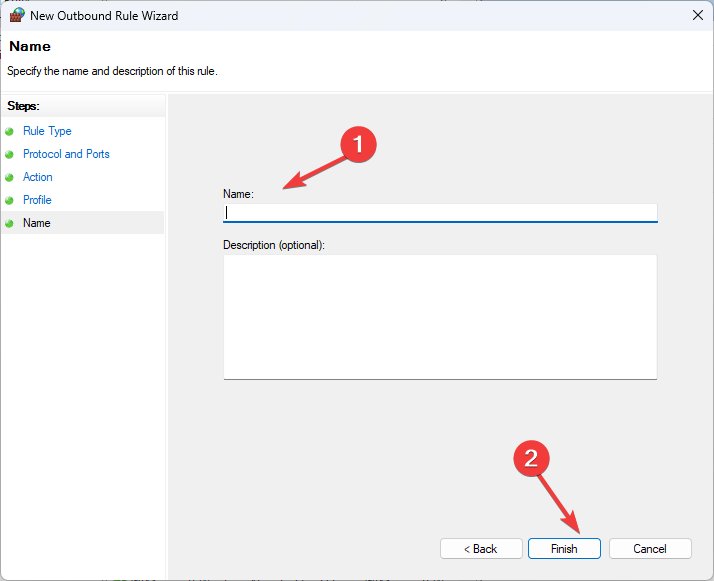
6. Desbloqueie os arquivos do aplicativo
- Localize a pasta com o arquivo de origem, clique com o botão direito do mouse e selecione Propriedades.
- Vá para Em geral, localize Segurançae remova a marca de seleção ao lado de Desbloqueark.
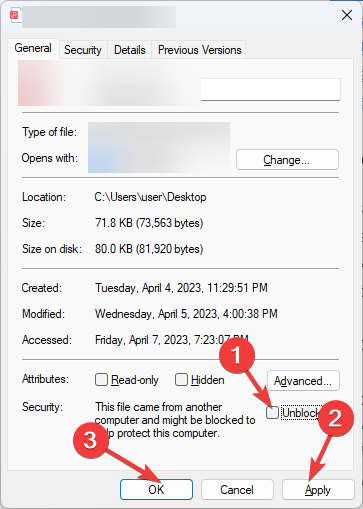
- Agora clique Aplicar, então OK para salvar as alterações.
7. Ativar localização de origem de fallback
- Clique com o botão direito do mouse no pacote e selecione Propriedades. Mude para o Contente guia e coloque uma marca de seleção ao lado de Permitir que os clientes usem um local de origem de fallback para o conteúdo.
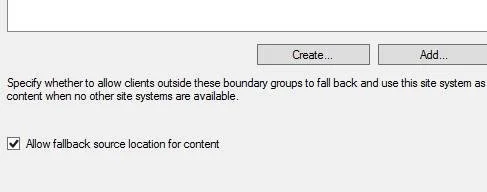
- Localizar Opções de implantação, coloque uma marca de seleção ao lado Baixe o conteúdo do ponto de distribuição e execute localmente.
- Clique em Aplicar para confirmar as alterações.
8. Modifique o arquivo do instalador no SCCM
- Lançar SCCM, localize o pacote, clique com o botão direito nele e selecione Propriedades.
- Coloque uma marca de seleção ao lado de Permitir que os clientes usem pontos de distribuição do grupo de limites do site padrão.
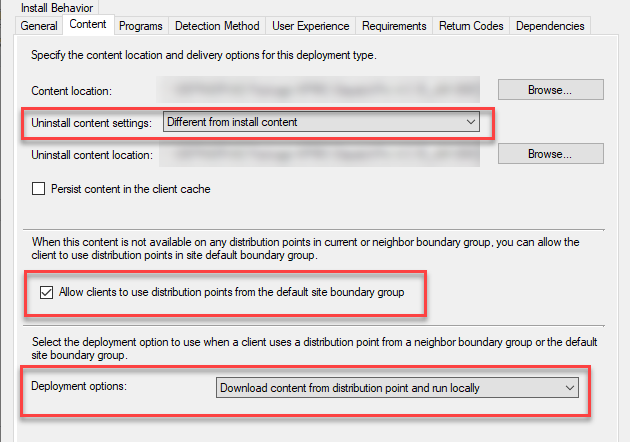
- Selecione Baixe o conteúdo do ponto de distribuição e execute localmente no menu suspenso para Opções de implantação.
- Clique Aplicar para salvar essas alterações e tente instalar o aplicativo.
9. Verifique se o SMS_DP está presente no IIS
- aperte o janelas Tipo de chave IIS e selecione Gerenciador de Serviços de Informações da Internet (IIS) para lançá-lo.
- De Conexões painel, selecione o servidor.
- Selecione Restrições ISAPI e CGI, Vá para Ações, e clique Funcionalidade aberta.
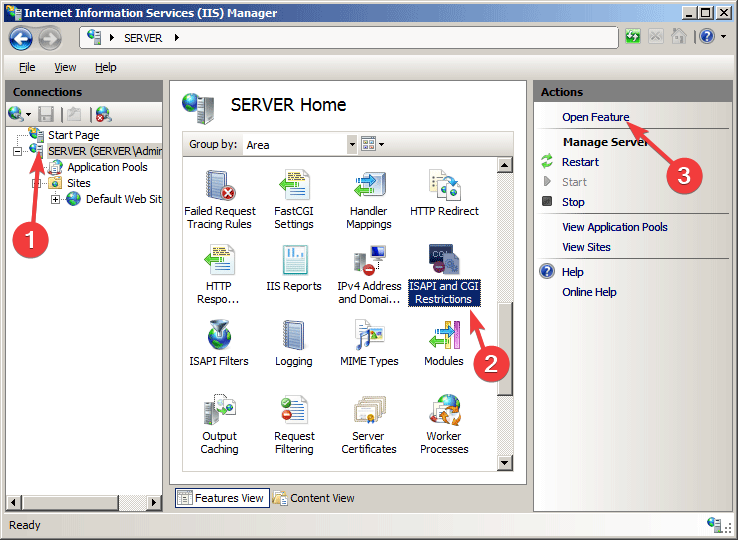
- Verifique se SMS_DP é presente. Se não, clique Adicionar opção.
- Na próxima janela, para ISAPI & CGI path, mencione este caminho:
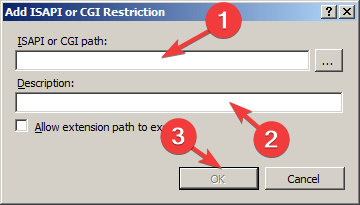
C:\Windows\system32\inetsrv\smsfileisapi.dll - Para o tipo de descrição, SMS_DP e clique OK.
Portanto, esses são os métodos que você pode seguir para corrigir o erro de instalação do aplicativo SCCM 0x87D00607. Experimente-os e deixe-nos saber o que funcionou para você na seção de comentários abaixo.
Ainda está com problemas?
PATROCINADAS
Se as sugestões acima não resolverem seu problema, seu computador pode ter problemas mais graves no Windows. Sugerimos escolher uma solução completa como proteger resolver problemas com eficiência. Após a instalação, basta clicar no botão Ver&Corrigir botão e, em seguida, pressione Iniciar reparo.


![O Windows Server não está ativado [SAFE FIX GUIDE]](/f/a27112328bd0e39eb860896932494574.jpg?width=300&height=460)